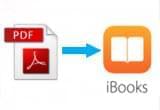 Pro mnoho uživatelů Apple jsou iBooks jejich nejoblíbenější aplikací, když čtou PDF soubory nebo ePub knihy na svém iPhone 6 nebo iPad Mini 3 díky jejich výkonným funkcím. Vzhledem k tomu, že iBooks je velmi pohodlný čtecí nástroj, lidé se ptají, co mají dělat, když chtějí přenášet soubory PDF ze svého počítače do iPhonu nebo iPad iBooks, aby je mohli číst kdekoliv a kdykoliv chtějí. Zde bych Vám chtěl představit tři nejčastěji používané způsoby, jak dostat PDF do iBooks.
Pro mnoho uživatelů Apple jsou iBooks jejich nejoblíbenější aplikací, když čtou PDF soubory nebo ePub knihy na svém iPhone 6 nebo iPad Mini 3 díky jejich výkonným funkcím. Vzhledem k tomu, že iBooks je velmi pohodlný čtecí nástroj, lidé se ptají, co mají dělat, když chtějí přenášet soubory PDF ze svého počítače do iPhonu nebo iPad iBooks, aby je mohli číst kdekoliv a kdykoliv chtějí. Zde bych Vám chtěl představit tři nejčastěji používané způsoby, jak dostat PDF do iBooks.
Tři způsoby, jak dostat PDF soubory do iBooks
1. Tradiční, komplikovaný způsob
2. Jednoduchý a užitečný nástroj
3. Výhodný, ale omezený způsob
1
iTunes
iTunes je multimediální přehrávač, knihovna médií, on-line rozhlasový vysílač, a mobilní aplikace pro správu zařízení, vyvinutá společností Apple Inc. Jedná se o výchozí program pro synchronizaci informací na vašem iOS zařízení s počítačem. Chcete-li vyřešit problém, jak vložit PDF v iBooks, iTunes je velmi výhodný způsob. Níže jsou uvedeny podrobné kroky:
- Připojte svůj iPhone nebo iPad k PC přes USB kabel.
- Otevřete iTunes. V rámci menu „Soubor“, vyberte „Přidat soubor do knihovny“.
- Vyberte soubory PDF a klepněte na tlačítko „Open“.
- V rámci sloupce „Nastavení“, vyberte „knihy“.
- Klepněte na tlačítko „Synchronizovat knihy“. Ujistěte se, že jsou vybrané soubory PDF, a potom klepněte na „Použít“ na spodní části rozhraní.
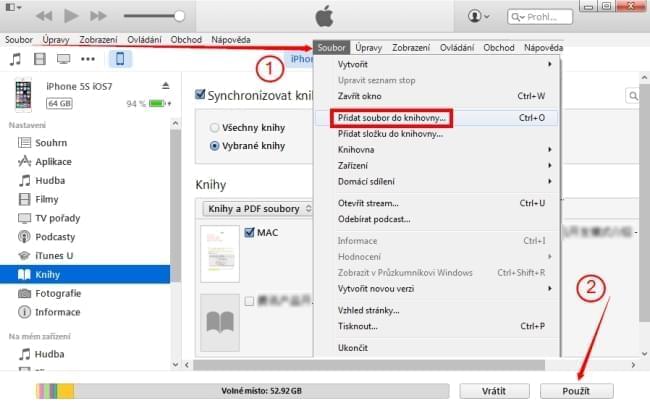
Nevýhody: Jak můžete vidět, proces je trochu složitější. Kromě toho, synchronizace knihy znamená to, že ztratíte všechny předchozí soubory PDF nebo knihy uložené v iBooks. To by mohlo být docela nepříjemné.
2
Použití třetí strany
Apowersoft Správce Telefonu je profesionální a výkonná aplikace ve správě mobilních telefonů. Obsahuje komplexní funkce, díky kterým je správa telefonu velmi snadná a příjemná. Při použití tohoto softwaru, můžete přenést všechna data v telefonu do počítače nebo naopak, zálohovat a obnovit jediným kliknutím, zobrazit displej telefonu v reálném čase, a tak dále. Teď, v několika krocích, můžete přidat PDF do iBooks pohodlně.
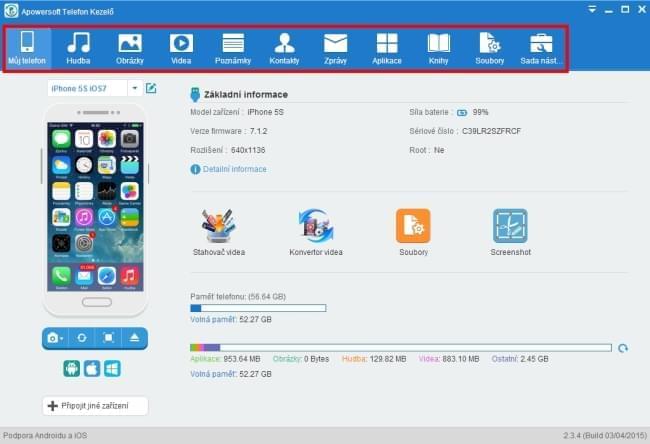
- Stáhněte si Apowersoft Správce Telefonu. Nainstalujte jej do počítače.
- Spusťte program. Připojte iPhone nebo iPad k PC přes USB kabel. Klikněte na tlačítko „důvěryhodnosti“ když se objeví dialog ve Vašem telefonu.
- Klikněte na ikonu „Aplikace“. Zvolte „Aplikace soubory“. Zvolte „iBooks“.
- Klepnutím na tlačítko „Importovat“. Vyberte si PDF soubory a klikněte na tlačítko „Otevřít“.
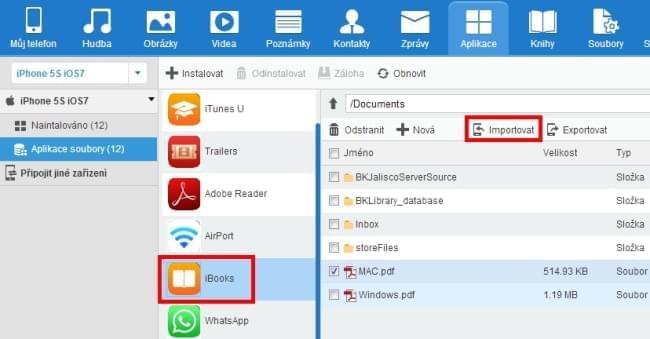
Všechny Vaše soubory budou převedeny do Vašeho iPhone nebo iPadu, dříve, než to zjistíte. Největší výhodou je, že si můžete manuálně vybrat, ve které aplikaci chcete ukládat soubory. Takto můžete přímo přidávat soubory do softwaru tak, abyste je v budoucnu v softwaru mohli vyhledat. Velmi užitečné!
Tipy: Vlastně je rychlejší způsob, jak přidat PDF soubory z PC do iBooks s použitím tohoto softwaru. Klikněte na ikonu „Knihy“ a přímo do něj nahrajte soubory nebo knihy, protože iBooks je výchozí program pro jejich otevření.
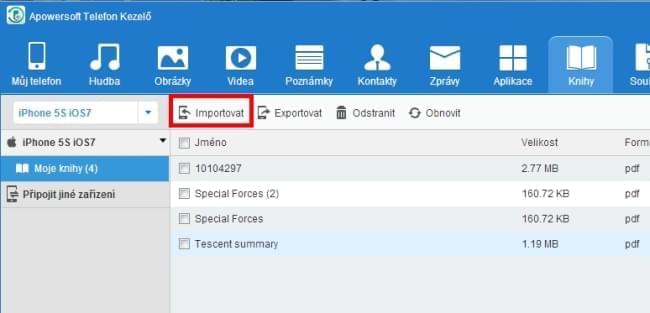
3
Dalším řešením, jak převést PDF do iBooks je prostřednictvím e-mailu. Pokud máte e-mailový účet, včetně Gmail, Yahoo, Outlook a další poštovní aplikace, můžete přenášet soubory z počítače do iPhone nebo iPad bez iTunes. Prosím, následujte tyto kroky:
- Přihlaste se do e-mailovém účtu v počítači. Vytvořte novou zprávu.
- Přiložte soubory PDF ke zprávě. Odešlete ji na účet, který je k dispozici v poštovní aplikaci Vašeho iPhonu nebo iPadu.
- Otevřete mailovou aplikaci zařízení se systémem iOS a stáhněte soubory. Poté, co se stáhnou je otevřete.
- Klikněte na ikonu „Sdílet“ na vrcholu. V nabídce vyberte „Otevřít v iBooks“. Pak si můžete prohlížet soubory ve formátu PDF nebo ePub knihy přes iBooks. Klepnutím na tlačítko „knihovna“, budete moci vidět všechny soubory přidané do iBooks knihovny.
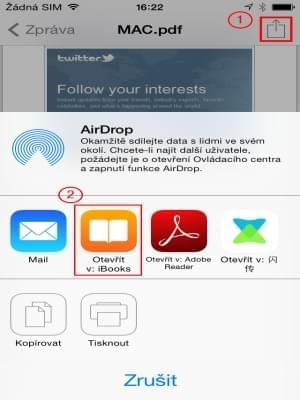
Nevýhody: I přesto, že je mnohem jednodušší, než iTunes, to je ještě omezen tak, že je nutný e-mailový účet. A je nutné zadat e-mailové účty, což může být trochu nepříjemné. Ve srovnání s Apowersoft Správce Telefonu, je proces složitější.
Výše jsou tři nejčastější způsoby, jak dostat PDF do iBooks a můžete si vyzkoušet, který se vám líbí. Každý z nich má své výhody a nevýhody. Ale obecně, druhý způsob se více doporučuje kvůli pohodlí a rychlosti.